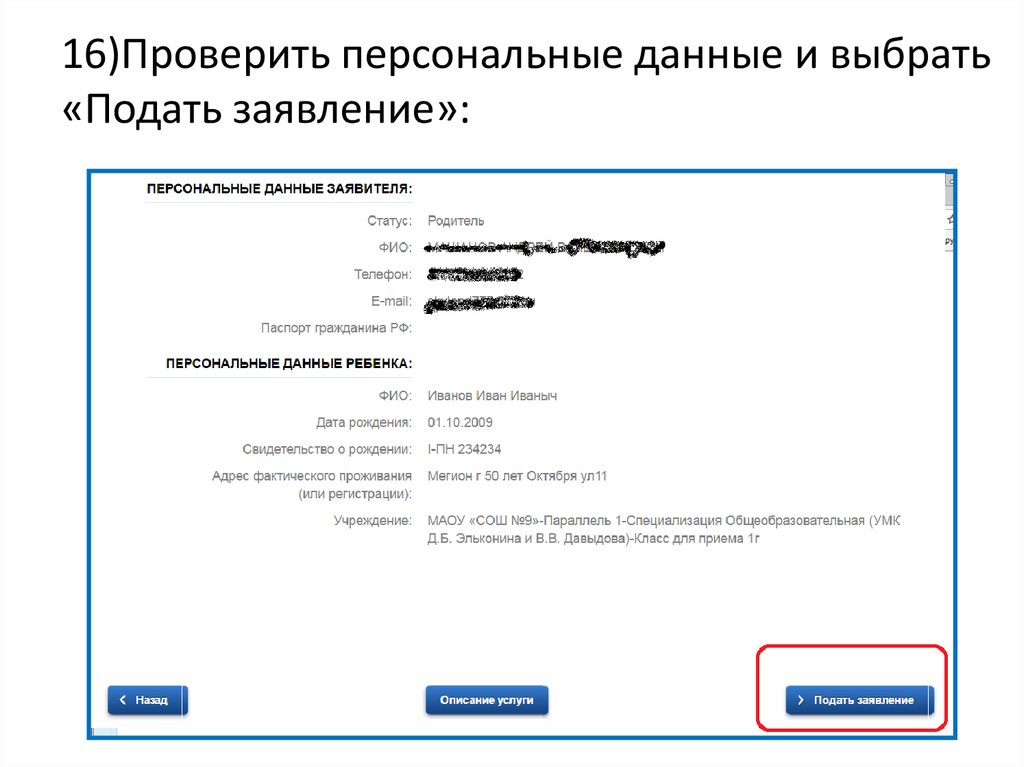Ошибки при работе на портале Госуслуги gosuslugi.ru — Удостоверяющий центр СКБ Контур
Вопросы и ответы
- Популярные вопросы
- Электронные торговые площадки
- Государственные порталы
- Работа с Электронной подписью
- Неквалифицированные электронные подписи
- Технические вопросы и ошибки при работе
- Личный кабинет
Ошибки при работе на портале Госуслуги gosuslugi.
 ru
ruПодробную информацию по решению ошибок на портале Госуслуг можно найти в разделах «Работа с электронной подписью» и «Проблемные ситуации», а также обратившись в поддержку портала Госуслуг.
- При входе возникает ошибка «У вас нет действующих сертификатов»
- При работе возникает ошибка «Для продолжения требуется Криптокомпонент»
- При входе возникает ошибка «Вход по электронной подписи отключён»
- При регистрации Юридического лица возникает ошибка «Данные представителя юридического лица, указанного в заявлении, не совпадают с данными ЕГРЮЛ».
- Ошибка при проверке данных из ЕГРЮЛ. Федеральная налоговая службы Российской Федерации не подтвердила существование записи в ЕГРЮЛ с указанными данными.
- Возникает ошибка «Вы используете недопустимое средство электронной подписи»
- Возникает ошибка «Не установлен плагин» или «Установите плагин»
Если ошибки возникают при работе с ЭП, в первую очередь пройдите диагностику по адресу https://help. kontur.ru/uc и выполните рекомендуемые действия.
kontur.ru/uc и выполните рекомендуемые действия.
При входе возникает ошибка «У вас нет действующих сертификатов»
- Проверьте, что носитель с электронной подписью корректно подключен или электронная подпись установлена на компьютере.
- Установите сертификат по инструкции.
- Установите актуальную версию плагина Госуслуг, предварительно удалив с компьютера предыдущую версию. Подробное описание действий находится на странице «Работа с электронной подписью».
При работе возникает ошибка «Для продолжения требуется Криптокомпонент»
Пройдите диагностику и в предложенных пунктах отметьте «Установка криптокомпонента ESEP». После установки перезапустите браузер и попробуйте подписать еще раз.
При входе возникает ошибка «Вход по электронной подписи отключён»
- Войдите в ЛК Госуслуг по почте, телефону или номеру СНИЛС.
- Находясь на главной странице сайта, нажмите на ФИО справа вверху и выберите «Профиль».

- Выберите пункт «Безопасность».
- В открывшемся меню на пункте «Вход по электронной подписи» переключите ползунок на включение.
- В открывшемся окне введите пароль от учетной записи и нажмите «Включить».
При регистрации Юридического лица возникает ошибка «Данные представителя юридического лица, указанного в заявлении, не совпадают с данными ЕГРЮЛ»
Проверьте, что сертификат выдан на руководителя, указанного в актуальной выписке из ЕГРЮЛ (раздел «Сведения о лице, имеющем право без доверенности действовать от имени юридического лица»).
- Если КЭП выдан не на руководителя, а на сотрудника.
Изначально на Портале Госуслуг регистрируется головная организация с сертификатом руководителя, указанного в ЕГРЮЛ. Затем, если нужно, чтобы работал другой сотрудник, он регистрируется со своим КЭП как физ. лицо, а руководитель в личном кабинете организации добавляет его как сотрудника этой организации. - Если КЭП выдан на действующего руководителя и сведения в выписке из ЕГРЮЛ устарели или неверны.
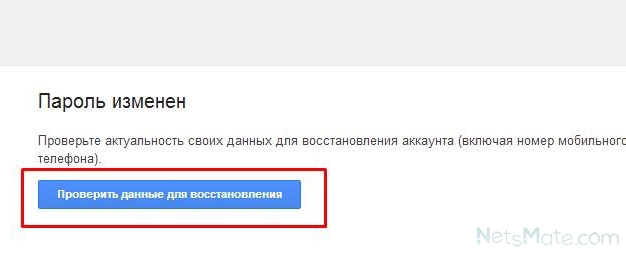
Обратитесь в ИФНС для актуализации сведений в ЕГРЮЛ. - Ошибка может возникать и в случае совпадения данных с ЕГРЮЛ, если в ФИО руководителя фигурирует буква «Ё»: в ЕГРЮЛ она может указываться как «Е». При выпуске сертификата согласно 63-ФЗ мы руководствуемся данными из паспорта. В данном случае обратитесь в территориальный орган ФНС по месту государственной регистрации, чтобы данные в ЕГРЮЛ привели в соответствие с паспортными.
- Проверьте, что ИНН руководителя в форме регистрации и в актуальной выписке ЕГРЮЛ совпадают. Если в ЕГРЮЛ не заполнено поле ИНН руководителя, обратитесь в ИФНС, чтобы они добавили эти сведения в ЕГРЮЛ.
- Если это организация, в которой функции единоличного исполнительного органа осуществляются Управляющей компанией, то в выписке из ЕГРЮЛ указывается представитель Управляющей компании, которое обладает полномочиями по управлению юридическим лицом, и сведения об этом лице не совпадают со сведениями, имеющимися у Портала Госуслуг.

Появление данной ошибки не связано с работой Удостоверяющего центра СКБ Контур или электронной подписью и сертификатом, для решения обратитесь в поддержку портала Госуслуг.
Ошибка при проверке данных из ЕГРЮЛ. Федеральная налоговая службы Российской Федерации не подтвердила существование записи в ЕГРЮЛ с указанными данными.
Проверьте, что все данные об организации и её руководителе (введённые вручную на этапе регистрации и данные из сертификата) совпадают с выпиской из ЕГРЮЛ.
- Если данные в выписке из ЕГРЮЛ неверны или устарели, обратитесь в ИФНС для актуализации сведений в ЕГРЮЛ.
- Если всё заполнено верно, ошибка может возникать из-за нагрузки на серверы. В этом случае техподдержка Госуслуг советует очистить кэш/cookie, перезайти в Личный кабинет и попробовать зарегистрировать организацию ещё раз. В случае повторения ошибки свяжитесь с техподдержкой Портала Госуслуг за уточнением причин ошибки и временем исправления.
«Вы используете недопустимое средство электронной подписи» или «Сертификат вашей электронной подписи не прошел проверку действительности»
Убедитесь, что используется действующий Квалифицированный сертификат ЭП.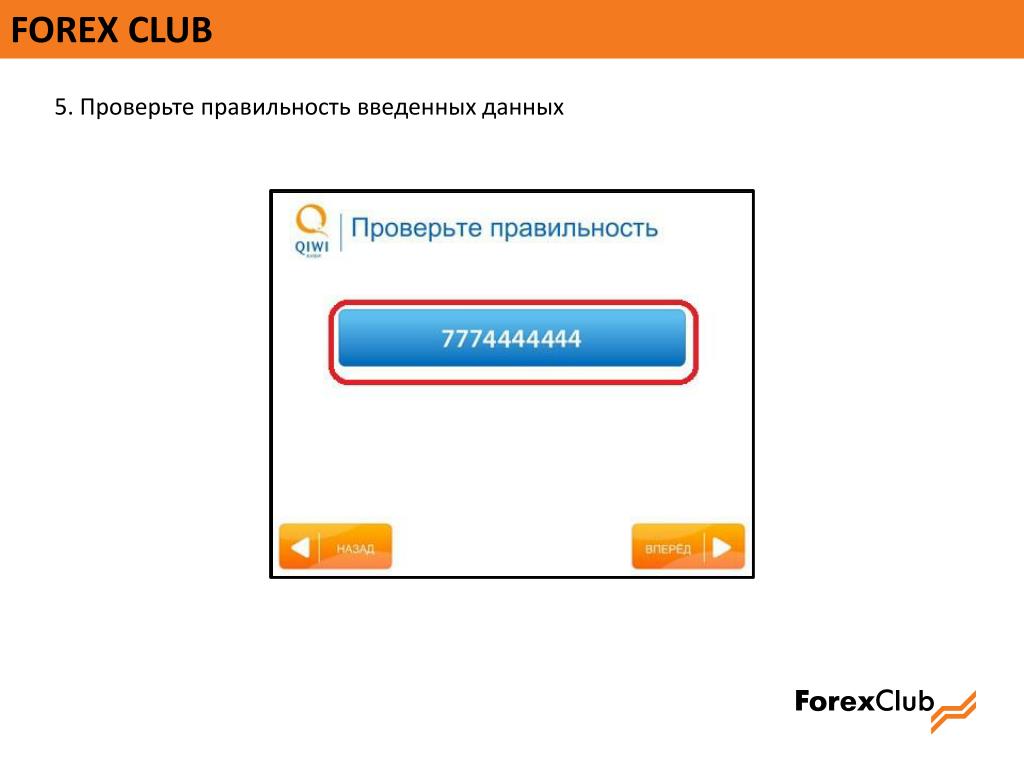 Проверить сертификат можно на странице проверки подлинности ЭП, загрузив открытый ключ. Также ошибка может возникать, если выбирается сертификат на физическое лицо там, где требуется сертификат руководителя/ИП.
Проверить сертификат можно на странице проверки подлинности ЭП, загрузив открытый ключ. Также ошибка может возникать, если выбирается сертификат на физическое лицо там, где требуется сертификат руководителя/ИП.
Возникает ошибка «Не установлен плагин» или «Установите плагин»
- Пройдите диагностику и установите предложенные пункты.
- Если плагин уже установлен, то установите актуальную версию плагина Госуслуг, предварительно удалив с компьютера предыдущую версию. Подробное описание действий находится на странице «Работа с электронной подписью».
Контакты Госуслуг
По вопросам работы на портале и ошибкам, не связанным с настройкой рабочего места и электронной подписью, обратитесь в службу поддержки портала Госуслуг:
— Помощь и поддержка
— Онлайн-чат
— Телефон: 8 (800) 100-70-10, +7 (499) 550-18-39
— E-mail: [email protected]
Смотрите также
Что делать, если на ЭТП или портале не отображается нужный сертификат?
Работа на Портале Госуслуги gosuslugi. ru
ru
Регистрация и работа в ЕИС и ЕРУЗ
Список контактов техподдержки ЕИС (ЕРУЗ) и ЭТП
Настройка Internet Explorer’а для работы на ЭТП. Типичные ошибки при работе через Internet Explorer.
Была ли полезна информация?
Не нашли ответ? Задайте вопрос специалисту
Спасибо за ответ
Данные учетной записи | PlayStation®4 Руководство пользователя
Чтобы проверить и изменить данные своей учетной записи, выберите (Настройки) > [Управление учетной записью] > [Данные учетной записи].
- Доступные вам данные учетной записи различаются в разных странах и регионах и для разных типов учетных записей. За дополнительной информацией обратитесь на сайт службы технической поддержки в вашей стране или регионе.
- Проверить или изменить определенные данные учетной записи можно на ПК или смартфоне с помощью (PlayStation App) или на указанном ниже сайте.
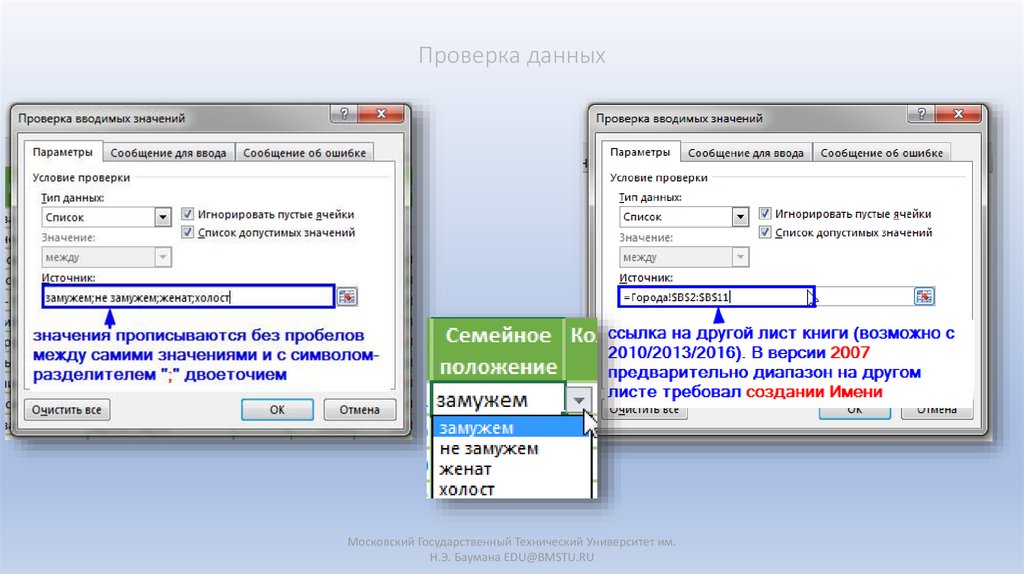
http://account.sonyentertainmentnetwork.com/
Обновите свою учетную запись
Обновите детскую учетную запись до учетной записи взрослого. После обновления вам будет доступно гораздо больше возможностей PlayStation®, без ограничений родительского контроля.
Такое обновление детской учетной записи возможно, когда ребенок достигает определенного возраста.
ID входа в сеть (адрес эл. почты)
Просмотр или изменение адреса электронной почты. При изменении адреса электронной почты на новый адрес будет отправлено сообщение.
Безопасность
Создание пароля и настройка других параметров безопасности учетной записи.
Пароль
Изменение пароля. Для подтверждения новый пароль нужно ввести дважды.
Пароль должен:
- Не содержать вашего идентификатора входа в сеть или сетевого идентификатора
- Состоять только из допустимых символов
- Содержать не менее восьми знаков
- Не содержать повторений буквы или цифры более трех раз подряд (например, 333 или BBB)
- Включать не менее двух из этих типов знаков: цифры, буквы, специальные символы
- Не содержать групп из трех или более последовательных букв или цифр (например, 345 или ABC)
Контрольный вопрос и ответ
Создание своего контрольного вопроса и ответа.
Мобильные телефоны
Регистрация мобильного телефона и управление им.
Двухэтапная аутентификация
Настройка и активация двухэтапной аутентификации.
Если включена функция двухэтапной аутентификации, то для входа в сеть PlayStation™Network понадобится ввести код подтверждения, отправленный на ваш мобильный телефон.
Вы также можете использовать совместимые приложения-аутентификаторы. Введя идентификатор и пароль в системе PS4, вы можете выполнить процесс входа в систему, разрешив доступ для приложения.
Загрузить совместимые приложения-аутентификаторы можно из Google Play™ или App Store. Мы не можем гарантировать надежную работу всех приложений-аутентификаторов.
Бумажник
Используя средства из бумажника, вы можете приобретать данные и услуги в PlayStation™Store.
- Эта функция доступна только для учетных записей взрослых.
- У детских учетных записей нет бумажника. Ребенок может приобретать материалы и услуги, используя бумажник организатора семейного доступа.
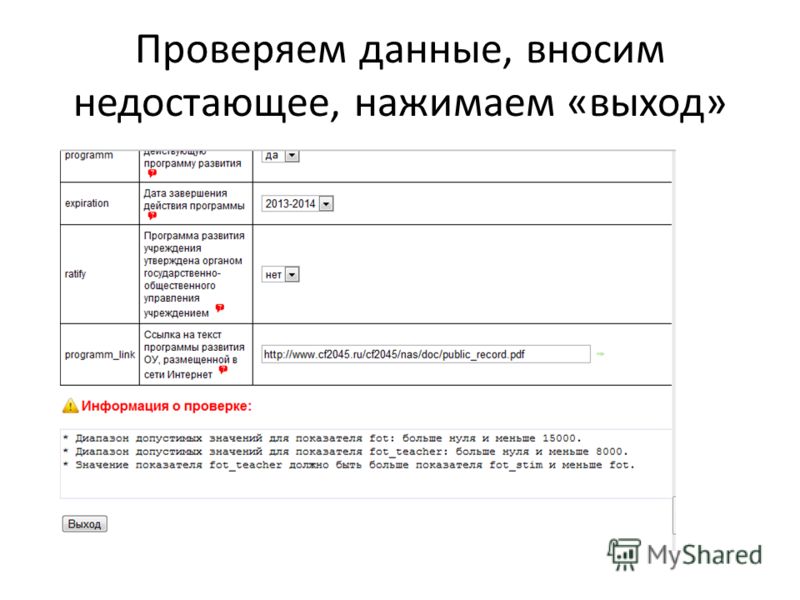
- Например, способы добавления средств и вид валюты зависят от страны или региона проживания. За дополнительной информацией обращайтесь на сайт службы технической поддержки в вашей стране или регионе.
Платежная информация
Проверка и изменение способа оплаты и данных банковской карты.
Пополнение средств
Добавление средств в бумажник с использованием банковской карты или карты оплаты PlayStation™Network.
История трансакций
Проверка истории покупок.
Настройки покупки
Укажите, хотите ли вы, чтобы при совершении покупки требовалось вводить пароль, и хотите ли вы, чтобы средства добавлялись в ваш бумажник автоматически.
Если для параметра [Автоматически вносить средства в бумажник] установлено значение [Да], в бумажник будут автоматически добавляться средства с вашей банковской карты.
- Подписка позволяет использовать регулярно оплачиваемые услуги в течение установленных периодов времени. В зависимости от службы, по окончании срока подписки автоматически оплачивается подписка на следующий период времени.
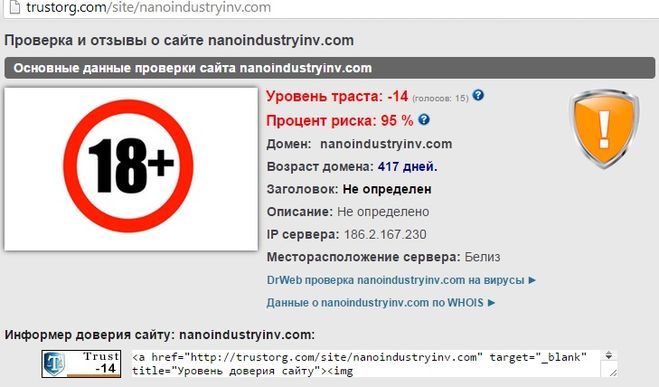
- Если в системе сохранены данные вашей банковской карты, при покупке определенных подписок для параметра [Автоматически вносить средства в бумажник] автоматически устанавливается значение [Да].
- Если в бумажнике недостаточно средств для оплаты подписки, недостающая сумма или минимальная сумма пополнения (большая из этих сумм) будет добавлена с банковской карты в ваш бумажник.
Профиль
Проверьте или измените личную информацию, например ваше настоящее имя, сетевой идентификатор, фотографию и обложки профиля.
Адрес
Просмотр или изменение адреса.
Язык
Выбор языка, используемого в PlayStation™Store.
Этот параметр отображается не во всех странах и регионах.
Подписки
Настройка PlayStation®Plus и других подписок.
Список служб
Просмотр списка служб, на которые вы подписаны.
Настройки связи
Настройка уведомлений.
Настройки персонализации
Разрешите или запретите использовать ваши данные для адресной рекламы и рекомендаций по покупкам в PlayStation™Network.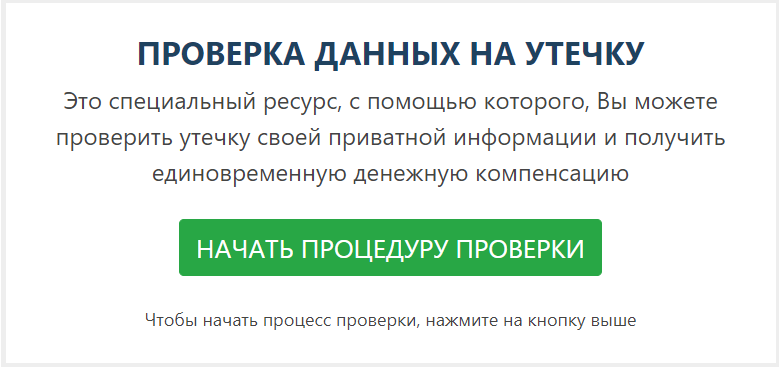
Этот параметр отображается не во всех странах и регионах.
- К началу страницы
- Назад
- Вперед
Как проверить использование данных на вашем телефоне или планшете Android
Автор Парт Шах
Обновлено
Данные могут закончиться раньше, чем вы думаете
Благодаря множеству доступных потоковых сервисов, миллионам приложений в магазине Google Play и надежным платформам потоковой передачи игр у вас под рукой, вы можете легко использовать большие объемы данных на своем телефоне Android. Хотя некоторые операторы более щедры на передачу данных, чем другие, большинство безлимитных тарифных планов имеют пороги использования. Если вы превысите этот порог, ваша услуга может быть ограничена, или вы можете получить большой счет.
Используете ли вы устройство Pixel или блестящий новый телефон Samsung Galaxy, функция мониторинга данных Android по умолчанию поможет вам избежать снижения скорости и больших счетов. Вы можете установить лимит данных для своего месячного цикла и включить режим экономии трафика, чтобы уменьшить фоновое использование.
Вы можете установить лимит данных для своего месячного цикла и включить режим экономии трафика, чтобы уменьшить фоновое использование.
Прочтите, чтобы научиться проверять использование данных на вашем телефоне Android и использовать режим экономии трафика, чтобы ограничить чрезмерное использование данных.
Как проверить использование данных на большинстве устройств Android
Если вы используете телефон Google Pixel или стандартное устройство Android (например, от Nokia или Motorola), выполните следующие действия, чтобы проверить использование данных.
- Проведите вверх от главного экрана и откройте значок панели приложений.
- Найдите и откройте приложение Settings (со значком шестеренки).
- Перейдите в меню Сеть и Интернет .
- Выберите SIM-карт .
2 Изображения
- Нажмите Использование данных приложения в следующем меню.
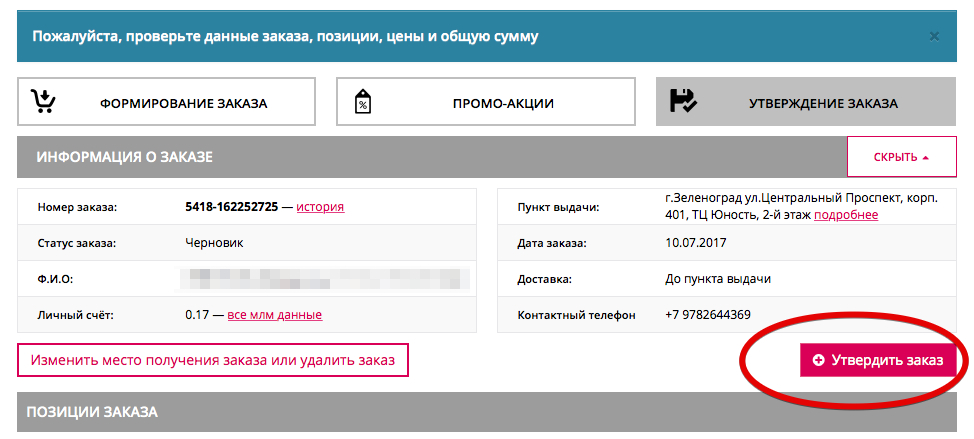
- Проверьте установленный цикл, общее потребление данных за этот период и использование данных установленными приложениями.
2 изображения
Как проверить использование данных на телефонах и планшетах Samsung
Проверка использования данных на телефоне или планшете Samsung Galaxy немного отличается, поскольку телефоны Samsung поставляются с оболочкой One UI компании.
- Проведите вверх от главного экрана и откройте панель приложений.
- Откройте приложение Настройки .
- Нажмите Соединения .
2 изображения
- Выбрать Использование данных .
- Tap Использование мобильных данных .
2 Изображения
- На графике использования данных отображаются соответствующие сведения, такие как платежный цикл, лимит использования данных, лимит предупреждений об использовании данных и потребление установленными приложениями на телефоне.

Чтобы проверить использование данных Wi-Fi, нажмите Настройки > Подключения > Использование данных > Использование данных Wi-Fi .
Как установить предупреждение и ограничение данных на Android
Часто ли вы превышаете месячный тарифный план на своем телефоне Android? Вы можете установить лимит данных на своем телефоне, чтобы система предупреждала вас, прежде чем вы достигнете указанных данных. Выполните следующие действия, чтобы установить предупреждение о данных на Android.
Установите предупреждение и ограничение данных на телефонах Android
- Выберите основную SIM-карту в Сеть и Интернет меню (проверьте шаги выше).
2 Изображения
- Прокрутите до Предупреждение и ограничение данных .
- Коснитесь Цикл использования мобильных данных и выберите дату каждого месяца, чтобы сбросить цикл.

- Коснитесь Установить предупреждение о данных и включите переключатель Установить ограничение данных .
2 изображения
- Установить лимит данных.
Ваш телефон отключает мобильные данные, когда они достигают установленного вами предела. Может быть небольшая разница между использованием данных, измеренным вашим телефоном и вашим оператором. Мы советуем установить консервативный лимит.
Установите предупреждение и ограничение данных на телефонах Samsung Galaxy
- Откройте Connections в приложении One UI Settings (проверьте действия, описанные выше).
- Выберите Использование данных .
- Открыть Использование мобильных данных .
- Коснитесь шестеренки Настройки вверху.
2 Изображения
- Установите платежный цикл, лимит данных и предупреждение о данных в следующем меню.
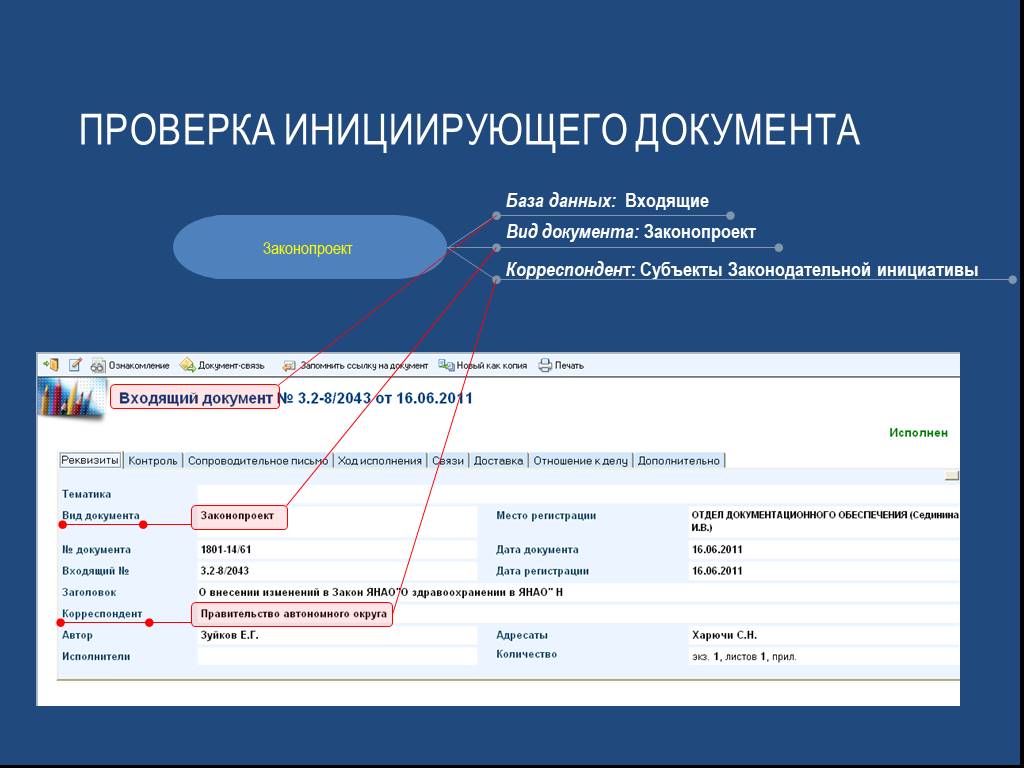
Как использовать режим экономии трафика на большинстве телефонов Android
Если у вас заканчиваются мобильные данные, включите режим экономии трафика и сократите использование данных, запретив приложениям использовать данные в фоновом режиме.
- Откройте меню Сеть и Интернет на телефоне Android (см. шаги выше).
- Нажмите Экономия трафика .
- Включите тумблер Use Data Saver .
2 изображения
- Проведите сверху вниз и откройте центр уведомлений.
- Снова проведите пальцем вниз и откройте меню быстрых настроек.
- Коснитесь значка карандаша , чтобы открыть меню Редактировать .
- Прокрутите вниз, а затем перетащите плитку Data Saver в меню быстрых переключателей.
2 изображения
- Коснитесь значка назад , и функция сохранения данных будет готова к использованию.
 Коснитесь его, чтобы включить функцию, или нажмите и удерживайте плитку, чтобы открыть настройки экономии трафика.
Коснитесь его, чтобы включить функцию, или нажмите и удерживайте плитку, чтобы открыть настройки экономии трафика.2 Изображения
Как отключить экономию трафика для основных приложений
Хотя режим экономии трафика сокращает использование сотовой связи, его не следует включать для основных приложений, таких как Gmail.
- Откройте меню «Экономия трафика» в настройках Android (см. шаги выше).
- Коснитесь Неограниченные данные в меню Экономия данных .
- Включите переключатель для соответствующих приложений из следующего меню.
2 Изображения
Эти приложения продолжают потреблять данные в фоновом режиме и работают нормально.
Как использовать Data Saver на телефонах и планшетах Samsung
Samsung предлагает режим экономии данных и включает функцию Ultra Data Saving для сокращения использования данных.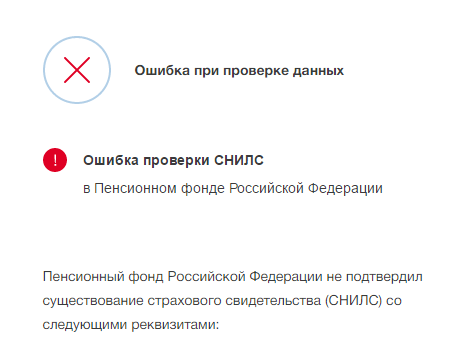
- Откройте Settings и перейдите в меню Connections (проверьте действия, описанные выше).
- Выберите Использование данных .
- Нажмите Экономия данных .
2 Изображения
- Включите переключатель Хранитель данных и добавьте исключения, чтобы разрешить приложениям использовать данные при включенном режиме сохранения данных.
2 изображения
- Перейдите в меню Использование данных и прокрутите вниз до режима Ультра экономия данных .
- Включить Ультра режим экономии данных . Затем система сжимает изображения, видео и полученные данные.
2 Изображения
Функция блокирует фоновые данные для всех приложений и сжимает данные с помощью службы Samsung Max. Вы можете настроить режим Ultra Data Saving в меню «Сжатие данных» и добавить до шести приложений, которые могут использовать мобильные данные при работе в фоновом режиме.
Как проверить использование данных на главном экране Android
Google и Samsung не предлагают способ проверки использования данных на главном экране. Стороннее приложение под названием My Data Manager имеет один из самых полезных виджетов Android для отслеживания использования данных в мобильной сети и домашнем/офисном Wi-Fi.
Загрузите приложение My Data Manager на свой телефон, используя приведенную ниже ссылку, и откройте приложение, чтобы установить лимиты данных для сотовой связи и Wi-Fi. Поместите виджет приложения на рабочий стол, и все готово.
2 изображения
Добавить виджет использования данных на главный экран Android
Сторонние приложения для мониторинга данных иногда могут быть неточными. Если вы хотите придерживаться мониторинга данных по умолчанию, добавьте виджет на рабочий стол. Таким образом, вам не нужно копаться в настройках, чтобы проверить использование данных.
- Нажмите и удерживайте главный экран и выберите Виджеты .
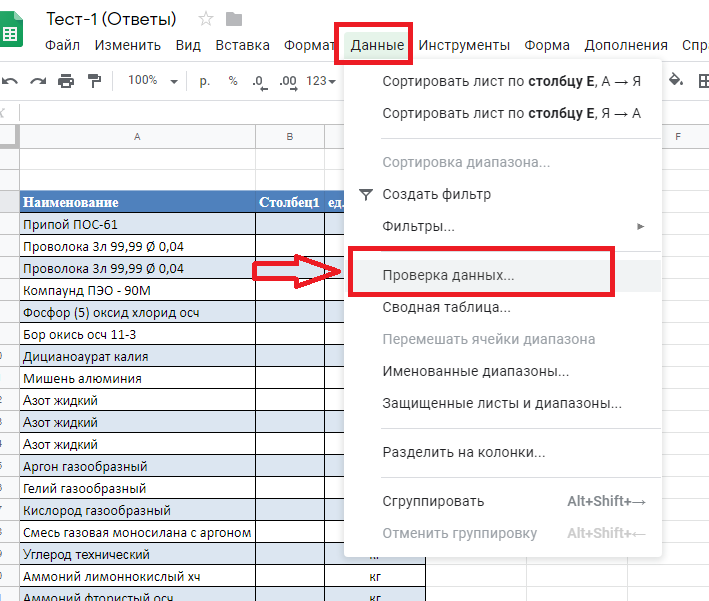
- Прокрутите до Настройки и добавьте ярлык 1×1.
2 Изображения
- Выберите Использование данных в качестве ярлыка настроек.
2 Изображения
Теперь вы можете проверить использование данных одним нажатием на главном экране вашего телефона Android. Пользовательский интерфейс Samsung One не предлагает таких ярлыков для доступа к меню настроек.
Советы по сокращению использования данных на Android
Если у вас ограниченный тарифный план или вы хотите ограничить работу в Интернете, вот как получить максимальную отдачу от вашего тарифного плана:
- Не транслируйте видео 4K или аудио без потерь на мобильные данные. Большинство потоковых приложений предлагают возможность снизить разрешение сотовых данных.
- Если конкретное приложение потребляет много данных в фоновом режиме, отключите разрешение в информационном меню.
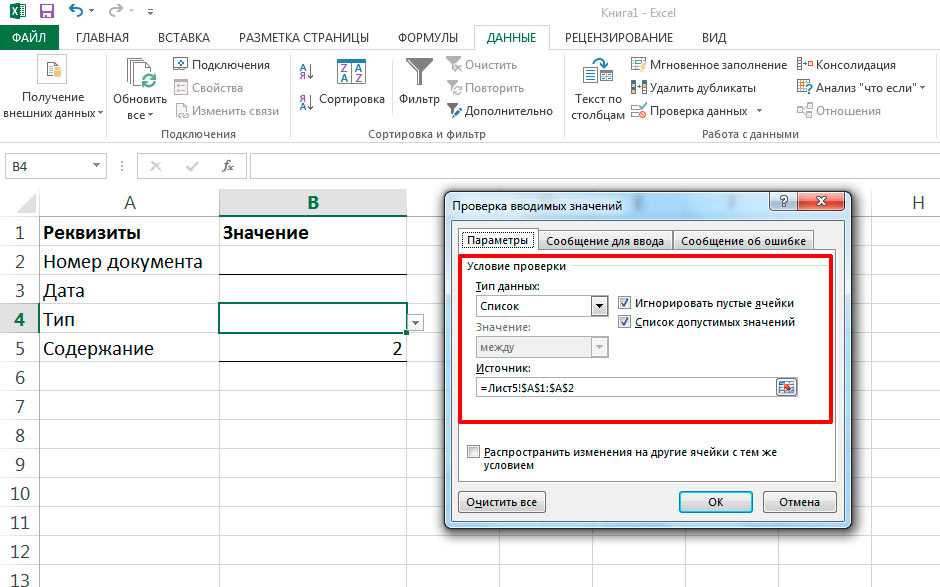
- По возможности выбирайте соединение Wi-Fi.
Внимательно следите за использованием данных
Среди всех недооцененных функций Android 13 Google по-прежнему не предлагает специальный виджет для проверки ежемесячного использования данных в режиме реального времени на главном экране. Хотя его нет в нашем списке желаний Android 14, мы не возражали бы против него в 2023 году.
10 способов проверить использование данных
В этом посте я покажу вам, как вы можете проверить использование данных на вашем ПК или телефоне. Наша команда помогла более 33 миллионам человек успешно отслеживать использование данных на своих устройствах.
Начнем.
- 1. Используйте приложения для проверки использования данных
- 2. Посмотрите, сколько данных используют определенные приложения
- 3. Установите лимит использования данных или оповещение для вашего тарифного плана
- 4.
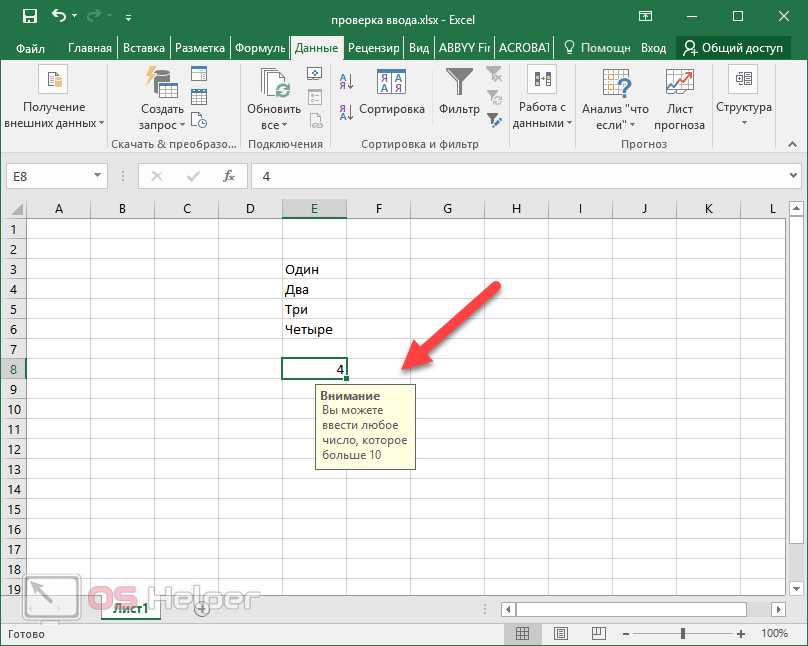 Мониторинг использования данных в режиме реального времени
Мониторинг использования данных в режиме реального времени - 5. Немедленно узнавайте, когда приложение начинает использовать ваши данные
- 6. Не учитывайте определенные приложения в вашем лимите данных
- 7. Запретите приложениям тратить ваши данные
- 8. Избегайте широко известных приложений, которые тратят данные впустую
- 9. Проверьте статистику маршрутизатора
- 10. Используйте кабель интернет-провайдера или статистику модема DSL
1. Используйте приложения для проверки использования данных
GlassWire — это бесплатное приложение, которое специализируется на отслеживании использования ваших данных. Есть мобильный телефон
версия для Android и версия для ПК для Windows.
Используете телефон Android? Сначала установите GlassWire для Android.
Использовать ПК? Инструкции для Windows приведены ниже.
После установки приложения перейдите на главный экран, чтобы сразу увидеть, сколько данных вы используете. Коснитесь меню в левом верхнем углу, чтобы выбрать разные периоды времени, например «ежедневно». Коснитесь панели, чтобы увидеть, какие приложения используют ваши данные.
Вы можете перейти на средний экран приложения «План данных», чтобы установить план и узнать, насколько вы близки к ваш лимит данных в любое время. GlassWire — это идеальное приложение для управления мобильными данными.
Необходимо контролировать ПК?
Если вы пытаетесь отслеживать использование данных Windows на рабочем столе, вы можете попробовать GlassWire для
Программное обеспечение Windows.
После установки GlassWire для Windows перейдите в верхнее меню и выберите «Использование». Затем вы можете увидеть, какой приложения и хосты используют ваши данные.
Перейдите в меню GlassWire в верхнем левом углу и выберите «Настройки», затем «План данных», чтобы настроить подробный план для отслеживайте свои данные, а затем получайте оповещения, прежде чем переходить к плану.
Затем вы можете перейти к экрану брандмауэра, чтобы заблокировать пожиратели и пожиратели данных. Продолжайте читать ниже для получения других советов, которые помогут вам не превысить лимиты данных для мобильного интернет-трафика и интернет-трафика интернет-провайдеров.
Никогда больше интернет не будет перегружен!
2.
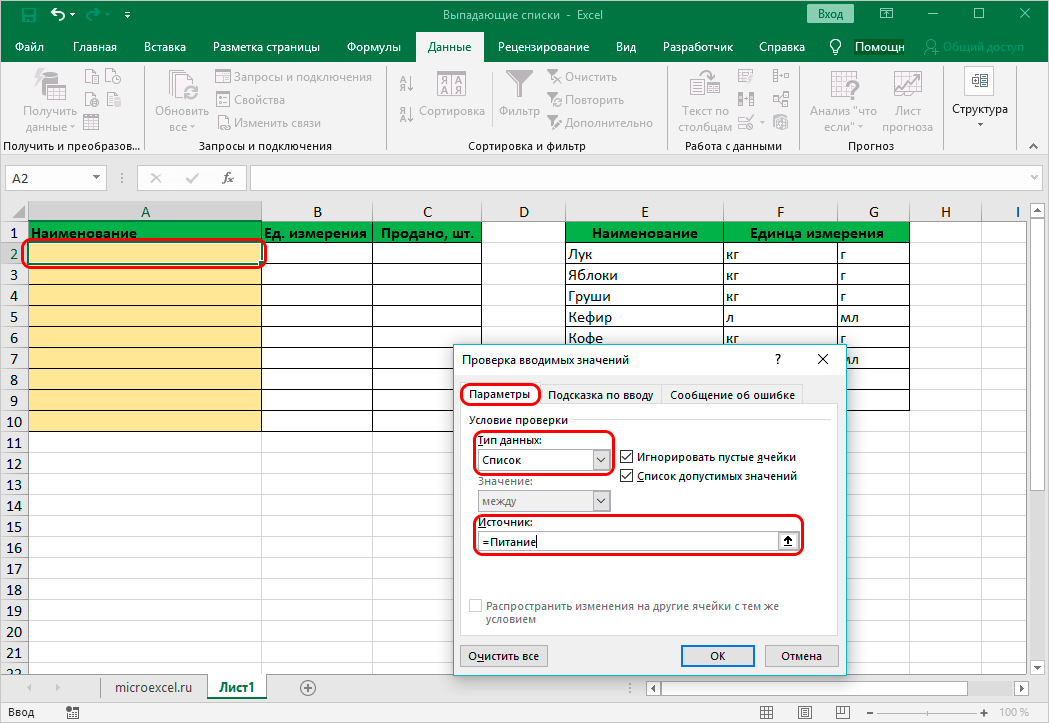 Посмотрите, сколько данных используют определенные приложения
Посмотрите, сколько данных используют определенные приложенияВам интересно, почему вы продолжаете превышать лимиты данных? GlassWire может показать вам, какое приложение или приложения несут ответственность за превышение ваших данных.
Как проверить использование данных на Android? Или как проверить статистику использования данных в Windows? С GlassWire это просто! После того, как вы установили GlassWire для Android или Windows перейти на главную Экран GlassWire и посмотрите, какие приложения используют ваши данные. Приложения ранжируются в порядке данных Применение.
Щелкните или коснитесь ответственного приложения, чтобы увидеть, с какими серверами оно взаимодействует. Как только вы найдете приложение
который использует ваши данные, удалите его или заблокируйте с помощью брандмауэра GlassWire.
Один из наших клиентов недавно отправил электронное письмо. Она сказала, что каждый месяц будет превышать лимит интернет-провайдера. и она использовала спутниковое подключение к Интернету в сельской местности.
После установки GlassWire она смогла увидеть, что популярное приложение для потокового видео, которое она использовала, имеет известная ошибка, и она ежедневно загружала гигабайты данных на свой компьютер и сокрушала свои ограничения на использование данных! Обнаружение этой проблемы в конечном итоге сэкономило ей сотни долларов на чрезмерных сборах.
3. Установите лимит использования данных или оповещение для вашего тарифного плана
Хотите получать оповещения, прежде чем вы превысите лимит данных для вашего интернет-провайдера или оператора мобильной сотовой связи? Его легкий.
После установки GlassWire перейдите к экрану тарифного плана.
Для Android коснитесь значка тарифного плана, а для Windows перейдите в левое верхнее меню и выберите «Настройки». Теперь настройте план и получайте оповещения, прежде чем вы приблизитесь к превышению лимита данных. С
Приложение GlassWire, которое вы можете видеть, всегда видит, сколько данных у вас осталось за день, неделю или месяц.
Теперь настройте план и получайте оповещения, прежде чем вы приблизитесь к превышению лимита данных. С
Приложение GlassWire, которое вы можете видеть, всегда видит, сколько данных у вас осталось за день, неделю или месяц.
Простое отслеживание данных в течение одного месяца иногда может сэкономить вам сотни долларов!
4. Мониторинг использования данных в режиме реального времени
Приложение GlassWire позволяет легко отслеживать, какое приложение использует ваши данные в режиме реального времени. Перейти на главную Экран GlassWire, чтобы увидеть, какие приложения отправляют и получают данные по вашей сети.
Это действительно полезная функция, потому что она, к сожалению, не занимает много времени для вновь установленных данных. hogging приложение, чтобы подтолкнуть вас к лимиту данных!
5. Немедленно узнавайте, когда приложение начинает использовать ваши данные
Иногда новое приложение может начать использовать все ваши данные почти сразу после установки.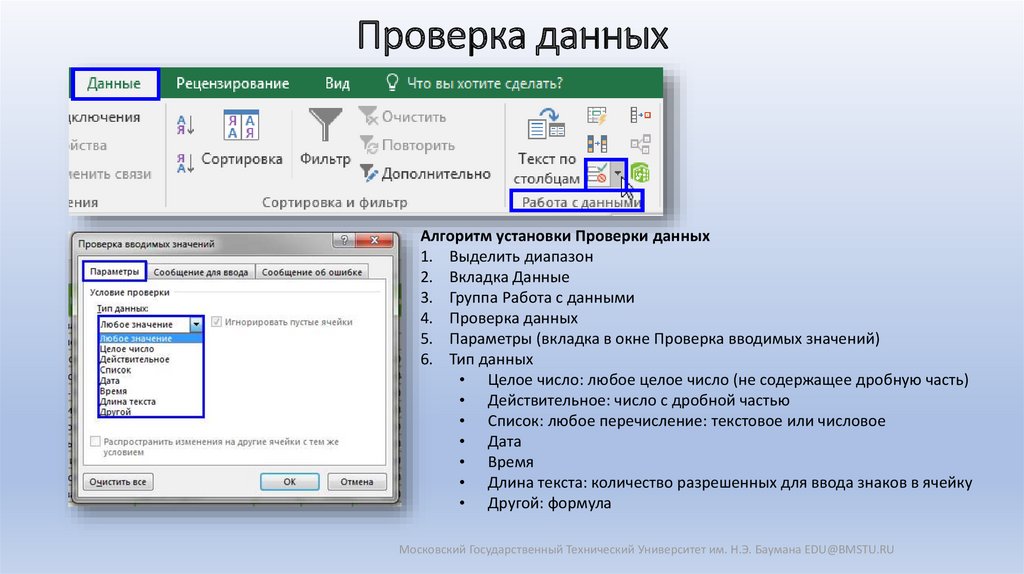 Стеклянная проволока
предупреждает вас каждый раз, когда новое приложение получает доступ к сети.
Стеклянная проволока
предупреждает вас каждый раз, когда новое приложение получает доступ к сети.
6. Не учитывать определенные приложения при расчете лимита данных
Многие операторы мобильной связи предлагают так называемые приложения с нулевым рейтингом. Это означает, что если вы используете определенные популярные приложения, такие как Facebook, Youtube или Netflix, тогда они не учитываются в ваших ежемесячных данных. выделение.
Выберите «приложения с нулевым рейтингом» в рамках своего тарифного плана. Тогда эти приложения не будут учитываться в ваших данных. предел.
Некоторые люди считают, что эти приложения с нулевым рейтингом несправедливы по отношению к конкуренции и что операторы мобильной связи и интернет-провайдеры
должен иметь сетевой нейтралитет в США.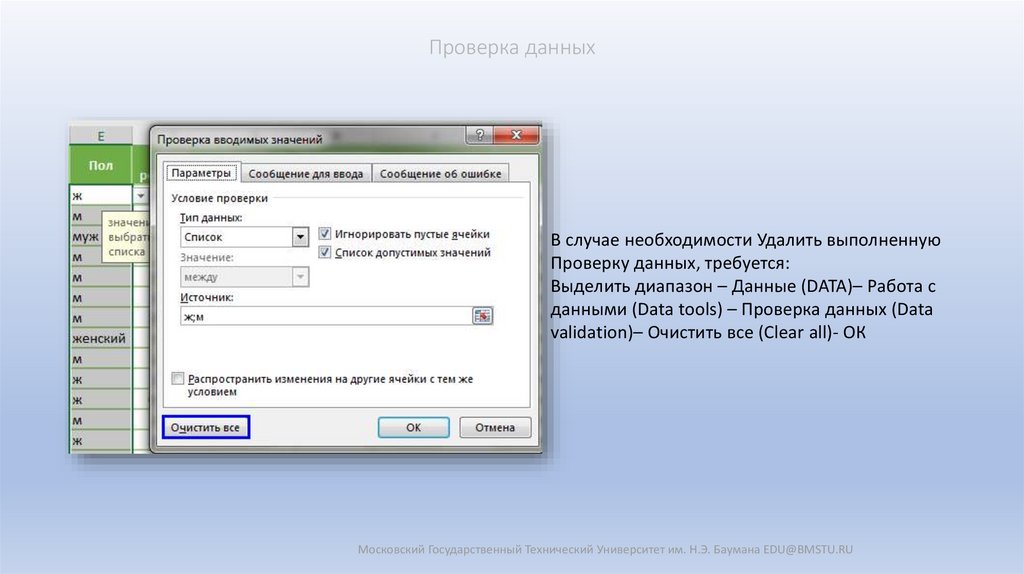 Я думаю, эти люди правы!
Я думаю, эти люди правы!
Почему такое приложение, как Instagram, не должно иметь ограничений на передачу данных, в то время как стартап, который пытается конкурировать с им нельзя? Это ставит стартап в невыгодное положение, и я думаю, что это совсем не справедливо.
Обратите внимание, что наше собственное мобильное приложение не использует абсолютно никаких данных, если вам интересно. Проверять из нашей политики конфиденциальности для получения дополнительной информации. Мы гордимся тем, что являемся компанией без рекламы и без отслеживания!
7. Запретите приложениям тратить ваши данные
Вы нашли приложение, которое использует слишком много данных, но не хотите его удалять? Может быть, вам это нужно для работа, например… К счастью, есть решение этой проблемы.
Перейдите на экран брандмауэра GlassWire, затем заблокируйте ответственное приложение. Затем вы можете разблокировать его, когда вы
хотите, чтобы он снова использовал данные.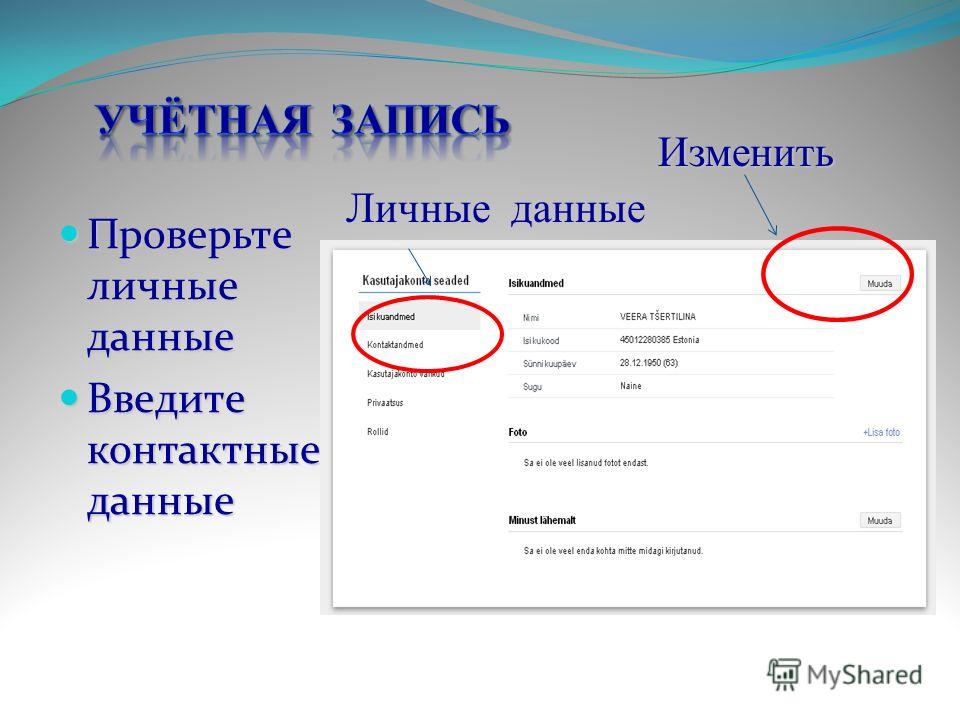
GlassWire также может блокировать недавно установленные приложения, прежде чем они начнут тратить ваши данные. Просто включите что сделал с его экраном брандмауэра, щелкнув переключатель.
8. Избегайте известных приложений, которые тратят данные впустую
Многие приложения известны тем, что используют огромные объемы данных. Например, приложения для потокового видео, такие как Netflix, Instagram, Youtube, TikTok, Instagram, Zoom и некоторые приложения для социальных сетей, такие как Facebook. иногда может быть очень большим объемом данных.
Сколько времени требуется для использования 1 ГБ данных? К сожалению, 1 ГБ может очень быстро пройти на мобильном телефоне. соединение (особенно с 5G) и даже быстрее через WiFi или Ethernet.
Чтобы использовать 1 ГБ данных на вашем телефоне или компьютере, вы можете:
Просматривайте тысячи веб-страниц!
Отправьте более миллиона сообщений с помощью популярного мессенджера, такого как Whatsapp или Facebook Messenger.
Загрузить или скачать тысячи фотографий (в зависимости от качества).
Примите участие в часовой конференции Zoom.
Часы просмотра потокового видео. Youtube использует меньше данных, чем Netflix, поэтому вы можете смотреть примерно 10 часов на Youtube при более низком качестве видео, в то время как вы сможете смотрите в два раза меньше, если ваш Youtube настроен на средние настройки. Чтобы смотреть дольше, откройте Youtube, а затем коснитесь значка пользователя в правом верхнем углу экрана, затем выберите настройки. Далее перейдите в «Общие» и включите «Ограничить использование мобильных данных».
Сколько мобильных данных использует Netflix? Netflix использует около 1 ГБ данных в час, поэтому ваши данные
с ним вылетит намного быстрее. Но, как и в случае с Youtube, вы можете зайти в свой Netflix.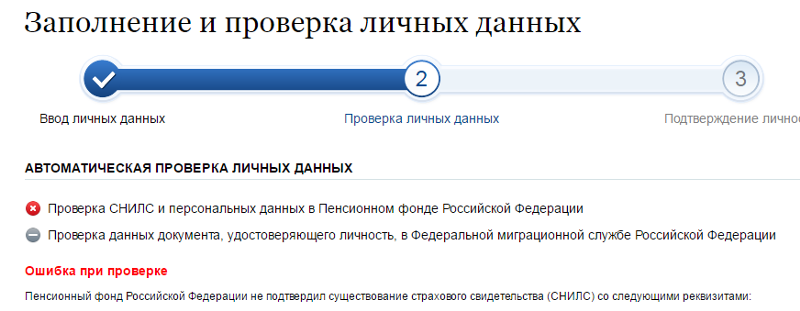 настройки, чтобы ограничить качество видео и смотреть дольше.
настройки, чтобы ограничить качество видео и смотреть дольше.
Сколько данных потребляет приложение потокового видео, такое как HBO Max, Disney +, Hulu, Amazon Prime Video, Вы используете Peacock TV, Pluto TV, CBS или Youtube TV?
Во время тестирования мы обнаружили, что все эти приложения и сервисы потокового видео используют одинаковый объем данных, как Netflix, примерно 1 ГБ данных в час. Мы также нашли почти все эти приложения имеют простые в использовании режимы экономии данных, чтобы уменьшить их использование данных. Просто зайдите в настройки приложения, чтобы начать ограничивать использование данных.
Например, чтобы сохранить мобильные данные с помощью Youtube TV, нажмите кнопку параметров в правом верхнем углу.
Затем выберите «Настройки», затем «Общие».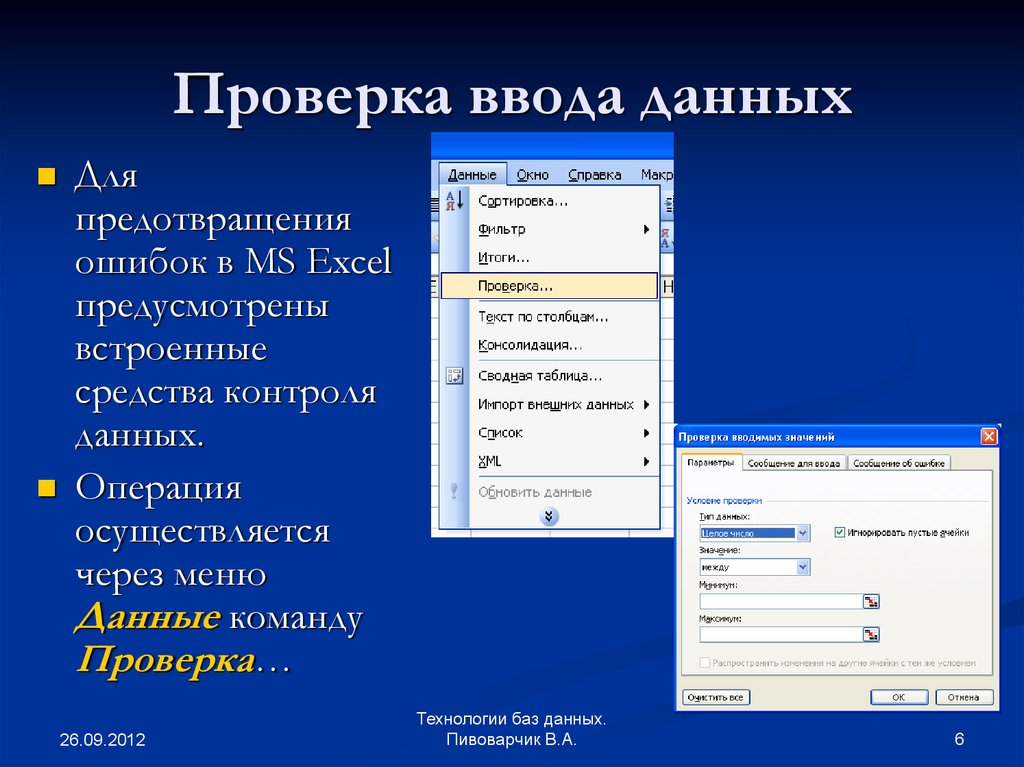 Теперь коснитесь опции «ограничить использование мобильных данных».
Ваше видео теперь будет транслироваться в более низком качестве на мобильном устройстве, чтобы сохранить ваши данные.
Теперь коснитесь опции «ограничить использование мобильных данных».
Ваше видео теперь будет транслироваться в более низком качестве на мобильном устройстве, чтобы сохранить ваши данные.
Мы обнаружили, что приложения, прежде всего, имеют аналогичные параметры для сохранения данных на вашем телефоне, компьютере или телевизоре. аппаратное обеспечение.
А сколько данных использует Spotify? Аудиофайлы используют меньше данных, чем видео. Зайдите в свой Spotify настройки, чтобы установить качество звука на самое низкое, и вы сможете слушать музыку в течение несколько дней, чтобы израсходовать 1 ГБ данных.
Сколько данных использует TikTok? В ходе нашего тестирования мы обнаружили, что TikTok, похоже, использует примерно вдвое меньше
данные как Youtube. Таким образом, в большинстве случаев с видео, установленным на обычное или низкое качество, вы должны
может смотреть TikTok в течение примерно 20 часов, прежде чем будет передано более 1 ГБ данных.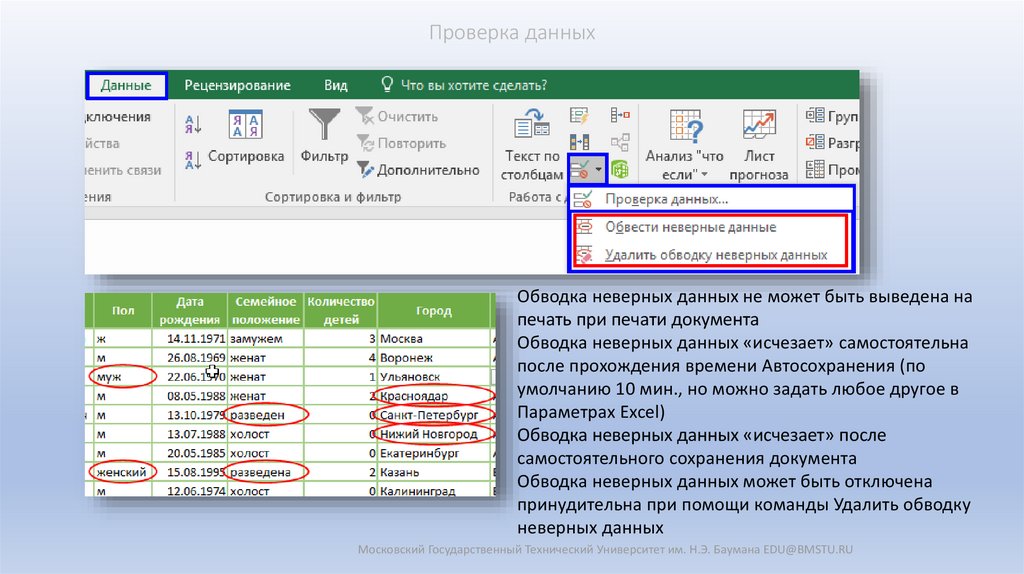 Инстаграм использует
аналогичный объем данных.
Инстаграм использует
аналогичный объем данных.
Сколько данных использует Zoom? Мы обнаружили, что часовая групповая видеоконференция Zoom будет использовать 900 МБ для 1,5 ГБ данных. Однако вы можете значительно улучшить это, зайдя в настройки Zoom и отключение HD-видео.
Итак, что использует больше всего данных? На телефонах и ПК для потоковой передачи и загрузки видео обычно используется больше всего данных. Всегда проверяйте приложения, связанные с видео, такие как Youtube, Netflix, Instagram, Facebook, Zoom, и TikTok за их настройки использования полосы пропускания для сохранения ваших мобильных данных.
Если вы зайдете в настройки этих приложений, почти у всех в наши дни есть режимы экономии трафика,
или даже «легкие» приложения в магазине приложений.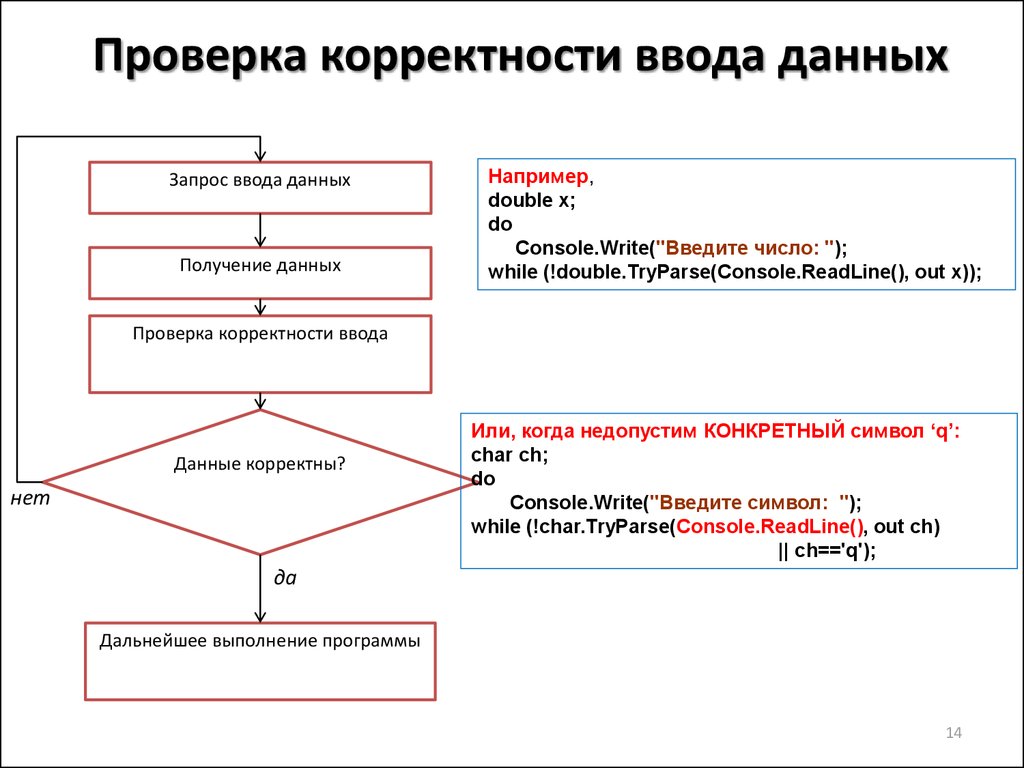
Если этого недостаточно, вы всегда можете не использовать приложения и использовать их только при подключении к Wi-Fi. или используйте брандмауэр GlassWire, чтобы блокировать их, пока вы не используете свой профиль брандмауэра WiFi.
9. Используйте официальную статистику использования данных вашего интернет-провайдера или оператора мобильной связи
Большинство поставщиков услуг мобильной связи и домашних интернет-провайдеров кабельного /
ваша статистика использования данных в месяц для использования домашнего Интернета. Comcast, Xfinity, AT&T, Verizon, T Mobile,
Cox, US Cellular, Sprint и большинство других имеют онлайн-порталы и приложения, на которые вы можете войти и сохранить
отслеживать использование ваших данных. Провайдеры спутникового интернета, такие как Exede, Viasat, Starlink и Hughesnet. также доступны порталы использования данных.
также доступны порталы использования данных.
Но как это поможет, если вы не видите, что заставляет вас превышать лимит данных?
Очевидным недостатком этих отчетов об использовании данных интернет-провайдера является то, что вы можете видеть, что используете много данных, но вы не можете видеть, какие устройства или приложения используют ваши данные. Неспособность видеть детали делает это почти невозможно снизить использование данных и оставаться в рамках ограничений данных, и это чрезвычайно раздражающий.
Что еще хуже, Comcast недавно был в новостях со своим планом ввести новые 1,2 ТБ ежемесячно лимит данных для клиентов из США в следующем году.
Как вы можете оставаться в рамках ограничений интернет-трафика Comcast или Xfinity? Вы можете что-нибудь сделать?
Да! Можно оставаться в рамках их ограничений данных, и решение состоит в том, чтобы контролировать ваш компьютер и телефон. сетевая активность с подробным приложением для мониторинга использования данных.
сетевая активность с подробным приложением для мониторинга использования данных.
В большинстве случаев компьютеры или телефоны несут ответственность за переполнение данных из-за обновлений программного обеспечения, крупных игр загрузки, потоковое видео или глючные приложения. Как только вас предупредят, что вы просматриваете свои данные ограничение, вам нужно выяснить, какие приложения или службы на вашем телефоне или компьютере вызывают проблема.
Чтобы узнать, какие приложения вызывают проблему, вы можете использовать подробный монитор использования данных в реальном времени, например GlassWire для Android или Windows для решения проблемы избыточного объема данных.
Приложение GlassWire не только показывает, какие приложения ответственны за перерасход, но и позволяет вам
заблокируйте их с помощью брандмауэра, чтобы они больше не тратили ваши данные впустую.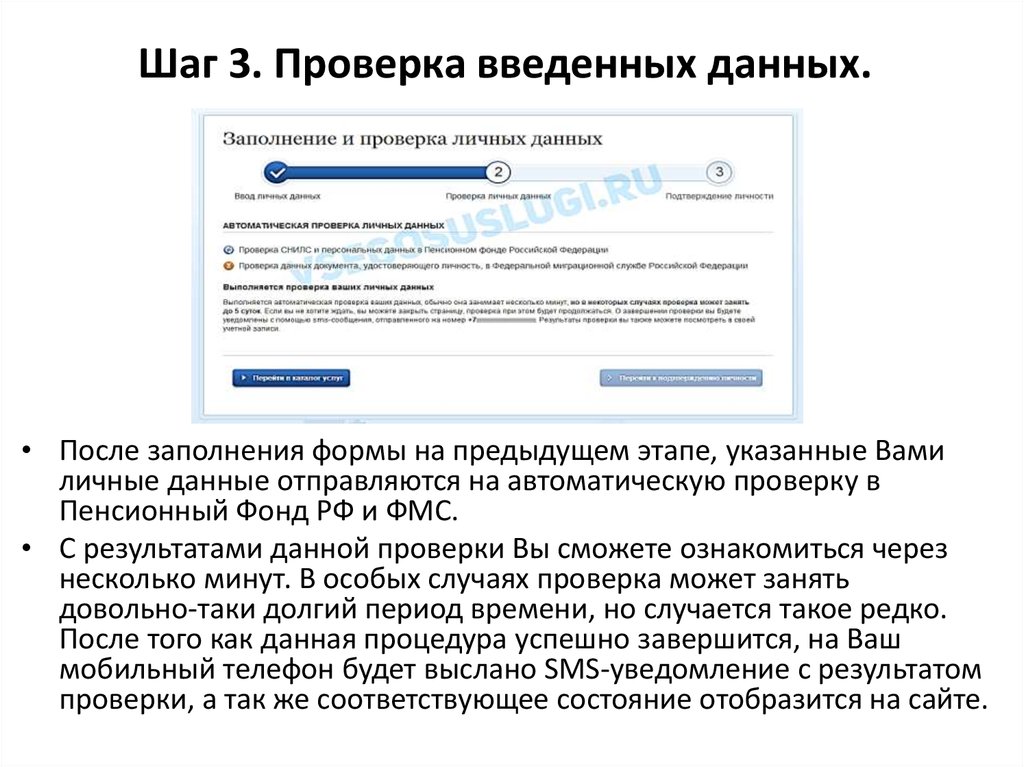 Или вы можете просто
удалите приложение для потери данных, как только найдете его.
Или вы можете просто
удалите приложение для потери данных, как только найдете его.
GlassWire также может помочь вам исключить любые другие устройства, которые могут тратить ваши данные. Например, если вы видите, что ваши ПК и телефоны не используют много данных, вы можете увидеть, не подключено ли это другое устройство. ваша сеть.
GlassWire также имеет список «Вещи» (что означает «Интернет вещей»), который показывает все устройства в настоящее время использует вашу сеть. Если вы видите устройство, которое вы не узнаете, вы можете сбросить настройки Wi-Fi. пароль, а затем подключите все свои устройства к сети. Таким образом, вы можете быть уверены, что это только вы используя ваши данные, а не соседа, недавнего посетителя или хакера поблизости.
GlassWire также может предупреждать вас всякий раз, когда к вашей сети подключается новое неизвестное устройство, чтобы вы могли знать
мгновенно, если новое устройство или хакер начинает использовать ваши ограниченные данные WiFi. Просто иди к
Настройки GlassWire, затем вкладка «Безопасность», затем нажмите «Контроль вещей» и убедитесь, что опция
установлен флажок «сообщать о новых неизвестных устройствах».
Просто иди к
Настройки GlassWire, затем вкладка «Безопасность», затем нажмите «Контроль вещей» и убедитесь, что опция
установлен флажок «сообщать о новых неизвестных устройствах».
Благодаря сочетанию подробного мониторинга ваших ПК и использования данных телефона, а также знанию того, что все это в вашей сети вы обычно можете оставаться в рамках любых ограничений на передачу данных, налагаемых кабельным, DSL, мобильным или провайдеры спутникового интернета.
Можно ли оценить, сколько данных и пропускной способности будет использовать ваша сеть каждый день, неделю или
месяц? Абсолютно! Мы в GlassWire создали новый бесплатный калькулятор использования данных, чтобы упростить его.
для любого, кто может оценить использование данных для своей сети Wi-Fi или мобильного телефона. Просто следуйте
инструкции на странице «Калькулятор использования данных», и у вас будет хорошее представление о том, сколько данных вы будете использовать.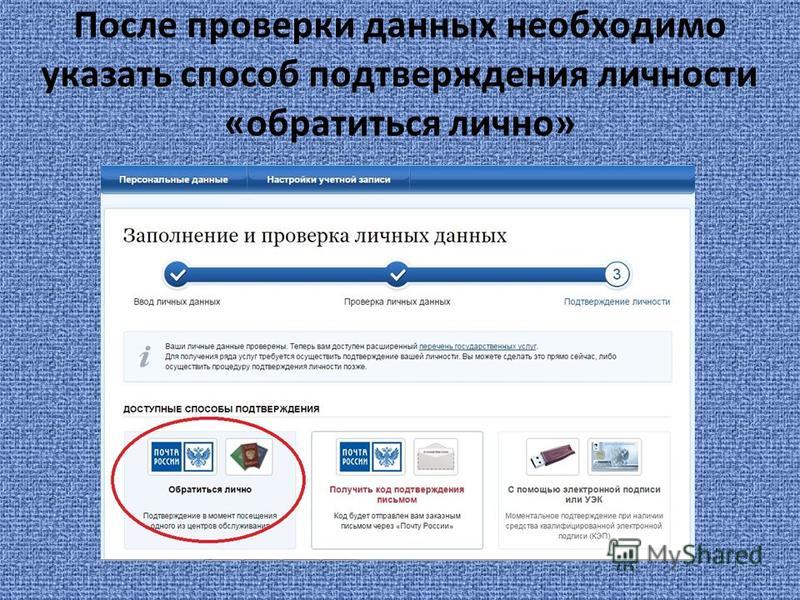 в будущем, чтобы избежать перерасхода данных.
в будущем, чтобы избежать перерасхода данных.
10. Проверьте статистику маршрутизатора
Некоторые маршрутизаторы могут отображать подробные данные об использовании данных для каждого устройства. Перейдите в приложение маршрутизатора или на страницу входа, затем найдите раздел использования данных.
Если ваш маршрутизатор не поддерживает эту функцию, вы можете перейти на вкладку «Things» в GlassWire с помощью GlassWire для ПК, чтобы просмотреть список всех устройств (Интернета вещей) в вашей сети. Стеклянная проволока также может предупредить вас, когда новое неизвестное устройство присоединяется к сети.
Мы надеемся, что эта страница поможет вам разобраться в том, что использует ваш интернет-провайдер или мобильные данные! я хотел
упомяните одну последнюю вещь, о которой вы должны знать.
К сожалению, существует множество приложений, которые утверждают, что помогают вам оставаться в рамках лимита данных, но они
существуют исключительно для того, чтобы следить за тем, какие приложения вы используете, а затем продавать эти данные третьим лицам. Ты можешь иметь
прочитайте о приложении Facebook Onavo, которое делает именно это!
С приложениями для использования данных GlassWire ваши данные никогда не покидают ваш телефон! На самом деле наши приложения не имеют доступа сети вообще.
Мы гордимся тем, что являемся компанией без рекламы и без отслеживания. Ознакомьтесь с нашей политикой конфиденциальности, чтобы узнать, как мы не мог бы даже поделиться вашими данными, если бы правительство отправило нам повестку в суд, потому что с GlassWire ваш статистика использования данных никогда не покидает ваше устройство!
Подпишитесь на нашу рассылку по безопасности в Интернете!
Узнайте, как защитить и контролировать свою сеть с помощью GlassWire.